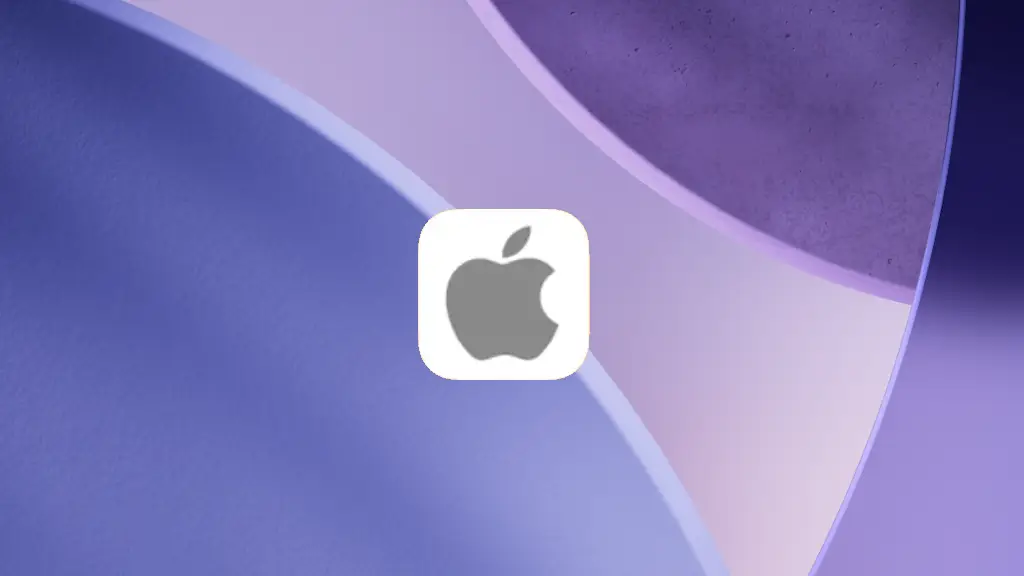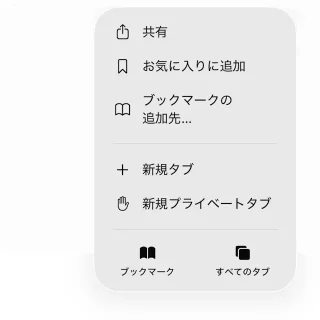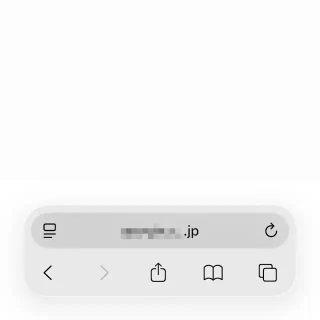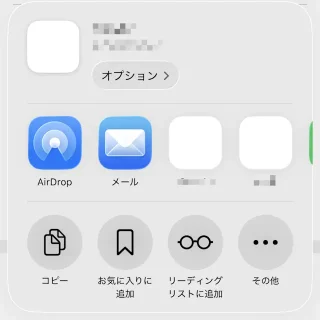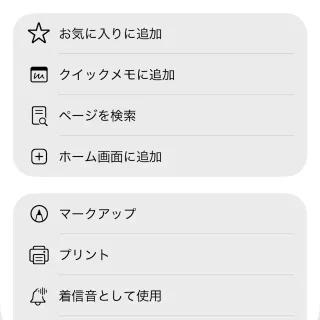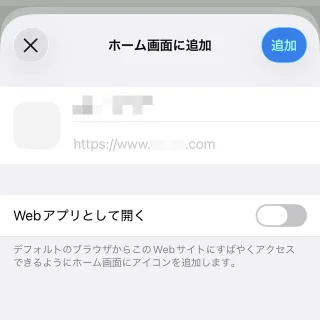iPhoneのWebブラウザ(Safariなど)からWebサイトへアクセスする際、検索やブックマークからアクセスする人も多いでしょうが、頻繁にアクセスするのであればホーム画面に「Webページへのショートカット」のアイコンを追加するとスマートです。
Webページへ簡単アクセス
WebブラウザからWebサイトへアクセスする際、該当のWebページをブックマークなどする人も少なくないでしょうが、頻繁にアクセスするWebサイトでは手間かもしれません。
iPhoneのSafariブラウザでは、Windowsのショートカットと同じように「Webページへのショートカット」のアイコンをホーム画面に追加することができるので、「アプリを起動する」のと同じ感覚で「アプリをタップしてWebページを開く」ことができます。
Webブラウザによっては起動時のデフォルトページ(ホームページ)を指定できる場合もありますが、素早くアクセスしたいWebサイトがいくつもある場合にはホームに追加を使ったほうが操作しやすいかもしれません。
ホームに追加する手順
アドレスバーより…>、またはをタップします。
共有メニューの…(その他)よりホーム画面に追加をタップします。
Webアプリとして開くは任意ですが、よくわからなければオフに切り替えるとSafariが起動して表示されます。オンの場合はSafariでは無くアプリとして起動します。
ホームに追加するやり方は以上です。
アイコンを消すには?
作成したショートカットのアイコンはアプリのアイコンと同じ挙動をするので、アイコンを消す場合も同様の操作で可能です。